Hier in diesem Beitrag zeigen wir Ihnen, wie Sie das Chromebook mit dem Telefon mit Smart Lock entsperren. Smart Lock ist eine der wichtigsten Funktionen von Chromebooks. Diese Funktion wurde von Google entwickelt, um die Integration zwischen Chromebooks und Android-Telefonen zu fördern.
Nun, in diesem speziellen Blog werden wir das Feature nicht mehr betonen, weil wir zuvor unser Motiv für das Schreiben dieses Beitrags erwähnt haben. Da mehrere Benutzer diese Anfrage auf Forenseiten gemeldet haben, sind wir in Anbetracht dieser Beschwerden hier mit diesem Artikel. Und wir werden auch andere verwandte Fragen besprechen. Also lasst uns anfangen.
Wie richte ich Smart Lock auf Ihrem Chromebook ein?
Um fortzufahren, befolgen Sie die unten aufgeführten Richtlinien:
Schritt 1: Verbinden Sie zuerst Ihr Android-Telefon mit Ihrem Chromebook und schalten Sie dann Bluetooth auf Ihrem Android-Telefon und Chromebook ein. Beachten Sie, dass Bluetooth wichtig ist, damit diese Funktion funktioniert.
Schritt 2: Öffnen Sie danach die App „Einstellungen“ auf Ihrem Chromebook > Klicken Sie im Menü links auf den Abschnitt „Verbundene Geräte“.
Schritt 3: Wählen Sie neben dem Abschnitt Android-Telefon den Namen Ihres Geräts aus
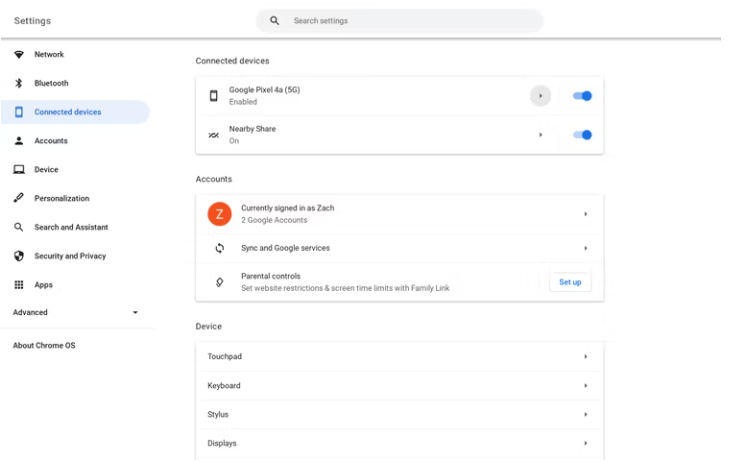
Schritt 4: Klicken Sie dann auf den Smart Lock-Schalter, um ihn einzuschalten > Jetzt können Sie loslegen
So entsperren Sie Ihr Chromebook mit Ihrem Android-Telefon
In diesem Abschnitt besprechen wir, wie Sie Chromebook mit Ihrem Android-Telefon entsperren, indem Sie die unten genannten Schritte ausführen:
Schritt 1: Navigieren Sie zum Anmeldebildschirm, indem Sie Ihr Chromebook neu starten, sperren oder sich von ihm abmelden> Sie werden von einer Meldung mit der Aufschrift „Ihr Telefon ist gesperrt. Entsperren Sie es, um es zu betreten“ aufgefordert. Es bedeutet eindeutig, dass Smart Lock funktioniert.
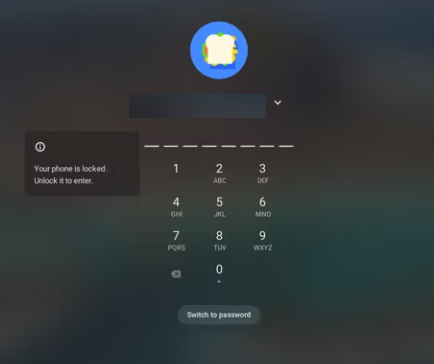
Schritt 2: Entsperren Sie jetzt Ihr verbundenes Android-Telefon> Drücken Sie die Eingabetaste oder klicken Sie auf Ihr Profilbild
Schritt 3: Herzlichen Glückwunsch, Sie sind bei Ihrem Chromebook angemeldet
So entsperren Sie einen Computer mit Smart Lock
Schritt 1: Entsperren Sie Ihr gekoppeltes Android-Smartphone. Wenn Sie Smart Lock auf Ihrem Gerät verwenden, vergewissern Sie sich, dass es nicht aufgrund von Inaktivität oder Ausschalten einer verbundenen Smartwatch/eines angeschlossenen Bluetooth-Lautsprechers abgelaufen ist und erneut gesperrt wurde.
Schritt 2: Öffnen Sie dann den Deckel Ihres Chromebooks> Jetzt müssen Sie auf dem Anmeldebildschirm auf das Schloss neben Ihrem Namen schauen. Das Schloss wird grün, wenn das Chroembook erkennt, dass Ihr verbundenes Telefon entsperrt ist.
Schritt 3: Wenn das Schloss grün wird, klicken Sie auf Ihr Profilbild, um das Chromebook zu entsperren.
Hinweis: Wenn das Schloss gelb wird, konnte das Chromebook Ihr verbundenes Gerät entweder nicht finden oder denkt, dass Ihr verbundenes Telefon gesperrt ist. In beiden Fällen müssen Sie Ihr Passwort auf altmodische Weise eingeben.
Was tun, wenn Smart Lock nicht mehr funktioniert?
Mehrere Benutzer haben auch berichtet, was zu tun ist, wenn Smart Lock nicht mehr reagiert. In diesem Fall können Sie also die folgenden Schritte ausführen:
Schritt 1: Öffnen Sie zunächst das Schnelleinstellungsmenü auf Ihrem Chromebook, indem Sie auf die Uhrzeit in der unteren rechten Ecke klicken. Stellen Sie dann sicher, dass Bluetooth eingeschaltet ist
Schritt 2: Öffnen Sie nun die App „Einstellungen“ auf Ihrem Android-Telefon und vergewissern Sie sich, dass Bluetooth aktiviert ist > öffnen Sie die App „Einstellungen“ auf Ihrem Chromebook, navigieren Sie zum Abschnitt „Verbundene Geräte“ und stellen Sie sicher, dass Ihr Android-Telefon als verbundenes Gerät aufgeführt ist
Schritt 3: Starten Sie dann beide Geräte neu> Trennen Sie Ihr Android-Telefon von Ihrem Chromebook und richten Sie Smart Lock erneut ein
Schritt 4: Jetzt kann es losgehen.
Das ist alles über das Entsperren von Chromebooks mit Android Phone. Wenn Ihnen der Blog gefallen hat, besuchen Sie die Website für weitere nützliche Blogs.